Definizione periodi Anno Didattico, Attribuzione votazioni per periodo & generazione del Pagellino
1. Configurazione Anno Accademico
Il primo step per poter definire periodi specifici all’interno dell’arco di tempo che comprende l’Anno Didattico, è necessario accedere a Configurazione → Anni Didattici dopodichè cliccare sul pulsante azzurro ![]() al cui interno potremo andare a creare i periodi riferiti agli anni didattici:
al cui interno potremo andare a creare i periodi riferiti agli anni didattici:

L’ordine dei periodi è definito dall’ordine corrispondente all’interno della sezione, quindi il primo periodo in lista sarà anche il Primo periodo didattico, il secondo in lista sarà il Secondo periodo didattico ecc.
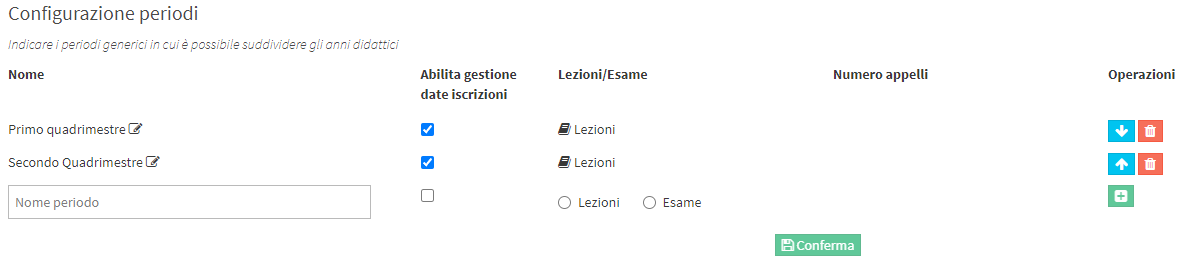
( Sarà possibile modificare l’ordine attraverso le frecce azzurre in corrispondenza di ogni periodo didattico )
2. Specificare intervalli di tempo di ciascun periodo
Dopo aver configurato correttamente i periodi dell’anno didattico, dovremo andare a configurare gli esatti intervalli temporali previsti da tali periodi all’interno di ciascun anno didattico, quindi dovremo tornare in Configurazione → Anni didattici e cliccare sul tasto “modifica” dell’anno didattico di riferimento ![]() dove troveremo una nuova sezione apposita:
dove troveremo una nuova sezione apposita:

Qui potremo andare a specificare sia la data di inizio che quella di fine di ciascun periodo precedentemente creato sia specificare eventuali date di inizio e fine iscrizioni
3. Attribuire votazioni per periodo
Ora che i periodi sono stati configurati e attribuiti a ciascun anno didattico, abbiamo la possibilità di assegnare votazioni specifiche in base alla data della lezione e di conseguenza in base al periodo di riferimento, ci basterà entrare all’interno del corso, nella sezione “Valutazioni” precedentemente abilitata (per abilitare le valutazioni fare riferimento all’articolo corrispondente) e andare ad assegnare un voto agli studenti.
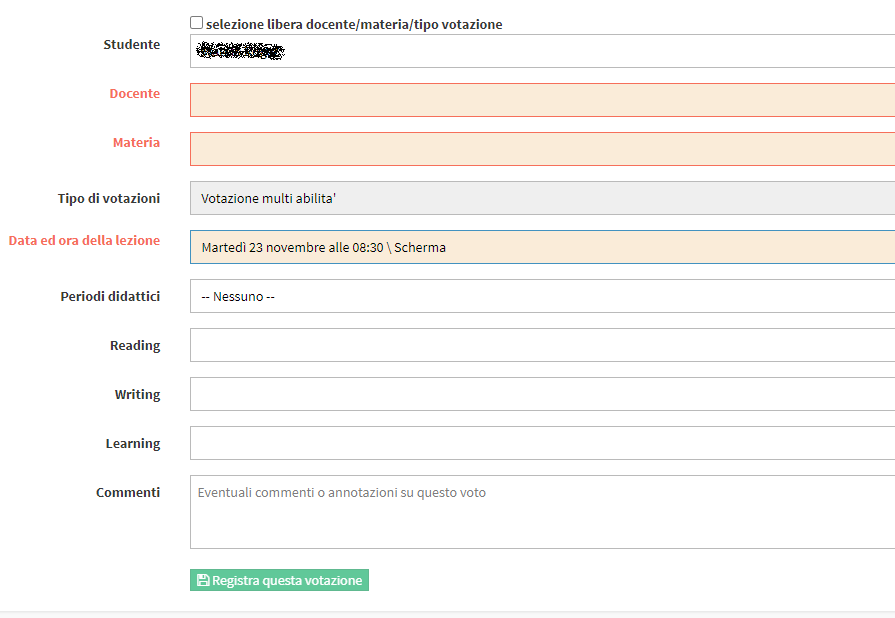
Adesso, in base alla Data e ora della lezione presa in esame per l’attribuzione del voto, sarà possibile specificare un periodo didattico di riferimento ( ovviamente saranno disponibili solamente i periodi che comprendono la data della lezione scelta )

4. Generazione report per periodo anno didattico (PIANI DI STUDIO)
In caso si ritenga utile la generazione di un report per singolo studente che contenga tutte le informazioni riguardanti le votazioni attribuite agli studenti, sarà possibile creare un report ad hoc utilizzando segnaposto speciali ( fare riferimento all’articolo corrispondente sezione Segnaposto PeriodGrades ).
Attenzione! Il segnaposto riportato recupera i dati per gli studenti appartenenti a piani di studio e di conseguenza ai corsi in cui sono iscritti.
<cardinalnumber> fa riferimento ai periodi precedentemente configurati nel sistema:
– first
– second
– third
– fourth
– fifth
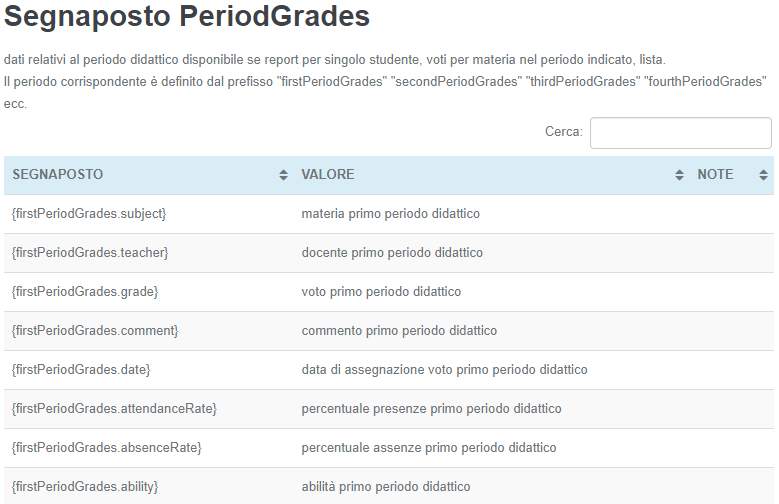
5. Generazione report per periodo anno didattico (CORSI)
In caso si ritenga utile la generazione di un report per singolo studente che contenga tutte le informazioni riguardanti le votazioni attribuite agli studenti, sarà possibile creare un report ad hoc utilizzando segnaposto speciali ( fare riferimento all’articolo corrispondente sezione Segnaposto <cardinalnumber>PeriodGradesCourses ).
Attenzione! Il segnaposto riportato recupera i dati per gli studenti iscritti direttamente al corso e con almeno una presenza inserita.
<cardinalnumber> fa riferimento ai periodi precedentemente configurati nel sistema:
– first
– second
– third
– fourth
– fifth
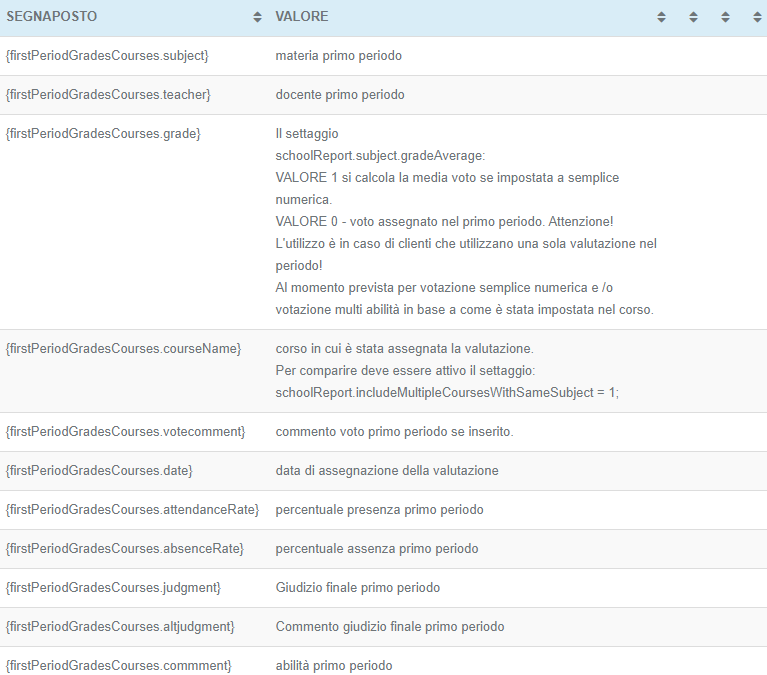
Dopo aver creato il report, sarà possibile scaricarlo direttamente dalla sezione degli studenti iscritti all’interno del corso, cliccando su Report/export in corrispondenza di ciascuno studente:
